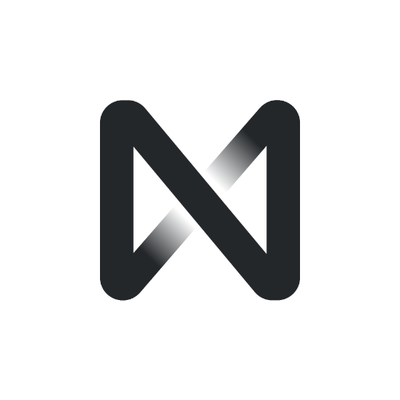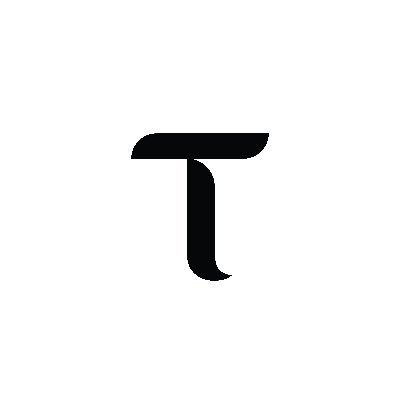电脑系统如何重装还原-电脑系统重装还原的具体步骤
时间:2025-04-14 | 作者: | 阅读:0在电脑使用过程中,有时会遇到系统故障等问题,此时重装还原系统就显得尤为重要。以下是电脑系统重装还原的详细步骤教程。
电脑系统重装还原的步骤
准备工作:
确保准备一个容量足够的可引导u盘(建议8gb以上),用于制作系统安装介质。同时备份好电脑中的重要数据,避免数据丢失。
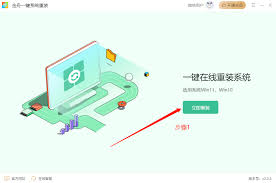
制作安装介质:
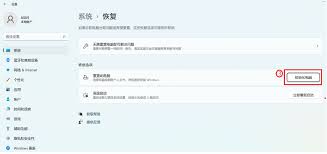
从系统官方网站或可靠渠道下载对应系统镜像文件。然后使用专门的u盘制作工具,如rufus等,将下载的镜像文件写入u盘中,制作成可引导的安装u盘。
进入bios设置:
重启电脑,在开机过程中根据屏幕提示按下对应的bios启动键(常见的有del、f2、f10等),进入bios设置界面。在bios的“启动”选项中,将u盘设置为第一启动项,然后保存设置并退出bios。
安装系统:
进入安装界面后,选择语言、时间和货币格式、键盘或输入法等设置,点击“下一步”。选择“现在安装”,接受许可条款。根据电脑实际情况选择安装类型,一般选择“自定义:仅安装windows(高级)”。选择要安装系统的分区,通常选择c盘,点击“下一步”,系统便开始自动安装,此过程可能需要一些时间,安装完成后电脑会自动重启。
安装驱动程序:
重启进入系统后,电脑可能会自动安装一些基本驱动,但为了让硬件发挥最佳性能,还需要安装显卡、声卡、网卡等设备的驱动程序。可以通过设备管理器中未安装驱动的设备右键选择“更新驱动程序”,也可以到硬件厂商的官方网站下载对应型号的最新驱动进行安装。
系统设置与优化:
设置电脑的用户名、密码等账户信息,连接网络,进行系统更新,安装常用软件,如杀毒软件、办公软件等。还可以对系统进行一些优化设置,如调整电源计划、优化开机启动项等,以提升系统运行速度。
福利游戏
相关文章
更多-
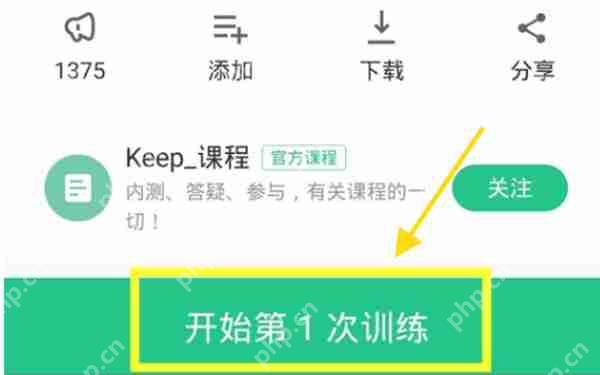
- keep怎么关闭训练时的背景音乐
- 时间:2025-05-26
-
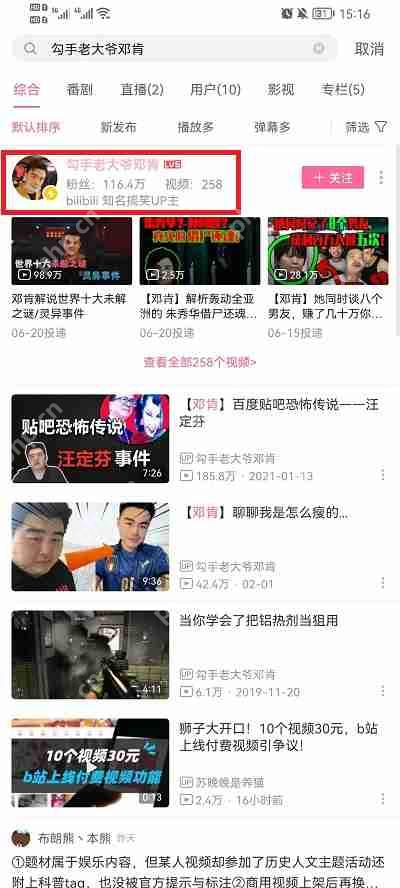
- b站付费视频怎么付费
- 时间:2025-05-26
-

- 红米k40电池健康度怎么看
- 时间:2025-05-26
-

- vc6.0如何生成exe文件_vc6.0生成exe文件方法解析
- 时间:2025-05-26
-
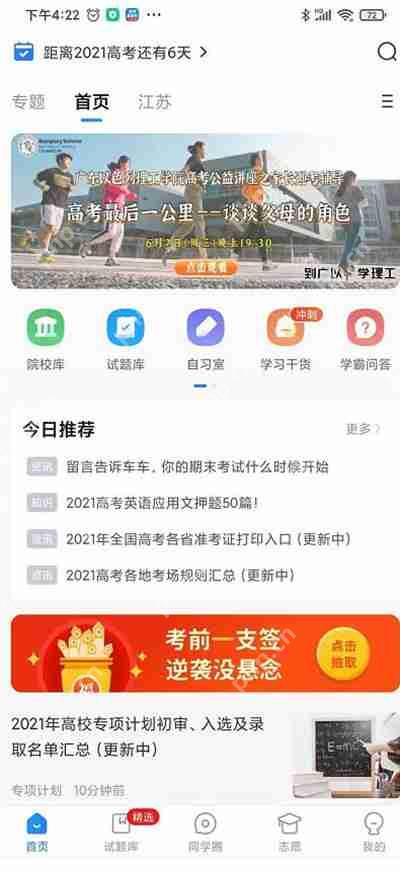
- 高考直通车怎么查看浏览记录
- 时间:2025-05-26
-

- 剪映草稿怎么发给别人
- 时间:2025-05-26
-

- 在米家里如何查看监控?查看监控的方法说明
- 时间:2025-05-26
-
- ios16息屏显示支持哪些机型
- 时间:2025-05-26
精选合集
更多大家都在玩
大家都在看
更多-
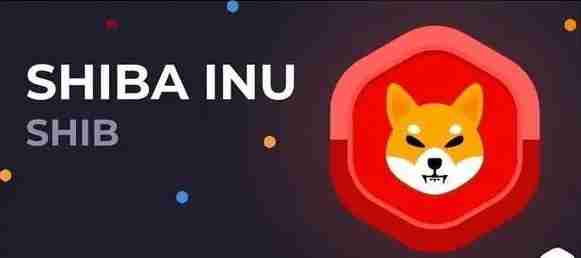
- 柴犬币交易平台排行:十大推荐
- 时间:2025-05-25
-

- SOL交易最早在中国哪里开始的
- 时间:2025-05-25
-

- XLM可以投资嘛
- 时间:2025-05-25
-

- AVAX矿池还有多少
- 时间:2025-05-25
-
- 三元锂电池和磷酸铁锂电池哪个好 三元锂和磷酸铁锂电池差异解析
- 时间:2025-05-25
-

- 新款特斯拉Model X实车曝光:继续采用方向盘转向灯+屏幕换挡
- 时间:2025-05-25
-
- 100公分等于多少米 一百公分米数换算
- 时间:2025-05-25
-

- 欧易注销账号指南:简单易行
- 时间:2025-05-25